У овом чланку ћемо вас провести кроз кораке за подешавање и коришћење двоструких монитора на Виндовс 11 и видети како то може користити вама и вашем току рада.
Поседовање више монитора може значајно да побољша вашу продуктивност, омогућавајући вам да радите на различитим задацима истовремено и дајући вам више простора на екрану. Ако користите Виндовс 11, подешавање два или више монитора је једноставан процес и објашњен је у наставку.
Овај водич ће вас провести кроз проширење ваших екрана, преуређивање ваших монитора и прилагођавање величине текста, апликација и других објеката вашим жељеним поставкама. Без обзира да ли сте професионални графички дизајнер или једноставно желите да повећате своју продуктивност, овај водич ће вам помоћи да брзо подесите више монитора у оперативном систему Виндовс 11.
Зашто користити више монитора?
Како технологија напредује, потражња за повећаном продуктивношћу и ефикасношћу на радном месту је такође порасла. Овде долази до изражаја концепт више монитора. Различити монитори пружају бројне предности које могу побољшати ваш рад и учинити вас продуктивнијим.
Једна од примарних предности коришћења више монитора је повећан простор на екрану. Прошли су дани сталног пребацивања између више картица и прозора на рачунару да бисте пронашли потребне информације. Са више монитора, све информације које су вам потребне можете имати испред себе, ослобађајући драгоцено време које би било потрошено на пребацивање између прозора.
Коришћењем два или више монитора, можете задржати фокус и повећати креативност. На пример, можете да користите свој примарни екран да бисте се фокусирали на критичне задатке и само бацили поглед на секундарни екран. Ово може смањити сметње и повећати ефикасност. Такође можете да користите свој секундарни екран за забаву, као што је гледање филма или емисије. У исто време, завршавате посао на свом примарном екрану.
Вреди напоменути да поседовање више монитора захтева одређену количину рачунарске снаге на рачунару. Обично, рачунар средњег ранга са процесором Цоре и5 или новијим не би требало да има проблема са покретањем више монитора.
Како подесити више монитора на Виндовс 11.*
* Белешка: Да бисте били сигурни да ће Виндовс исправно препознати ваше мониторе, искључите рачунар пре него што га повежете са њим. Ако сте повезали монитор са рачунаром када је рачунар укључен, а Виндовс га није препознао, поново покрените рачунар.
Корак 1: Дуплирајте или проширите екране на двоструким мониторима.
Након што повежете мониторе на рачунар, можете их подесити на Виндовс 11/10 према упутствима у наставку:
1. Десни клик на радној површини и изаберите Подешавања екрана.
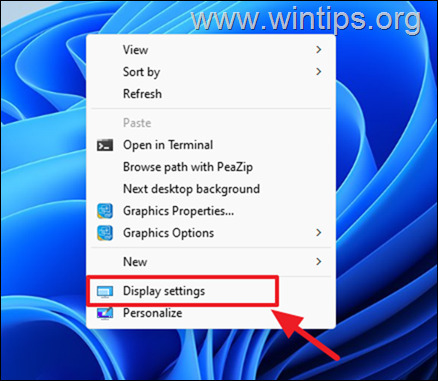
2. Пре свега, уверите се да Виндовс препознаје оба монитора. На пример, ако сте повезали 2 монитора на рачунар, требало би да их видите нумерисане 1 & 2 (или 1/2), на врху прозора поставки „Приказ“. Ако не видите повезане мониторе, искључите рачунар и проверите кабловске везе.
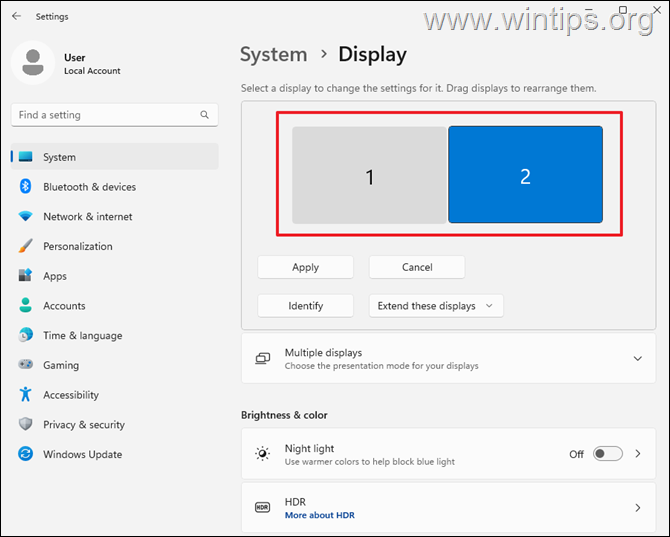
2. Затим, према вашој жељи, изаберите да ли желите да подесите дупли монитор на „Дуплицате сцреен“ или на „Ектенд сцреен“, користећи једну од следећих опција:
-
Дуплирајте ове приказе: Ова опција вам омогућава да дуплирате
садржај примарног екрана вашег рачунара на секундарни екран или а
пројектор. То значи да ће све што је приказано на примарном екрану бити
тачно пресликана на секундарни екран. -
Проширите ове приказе: Проширивање приказа значи коришћење
више монитора као један велики екран. Ово вам омогућава да имате више екрана
простор, за померање прозора и апликација између два екрана, што је
корисно за графичке дизајнере, видео уреднике и друге професионалце који
потребно је много простора на екрану. *
* Белешка: За овај пример бирамо опцију „Прошири приказе“.
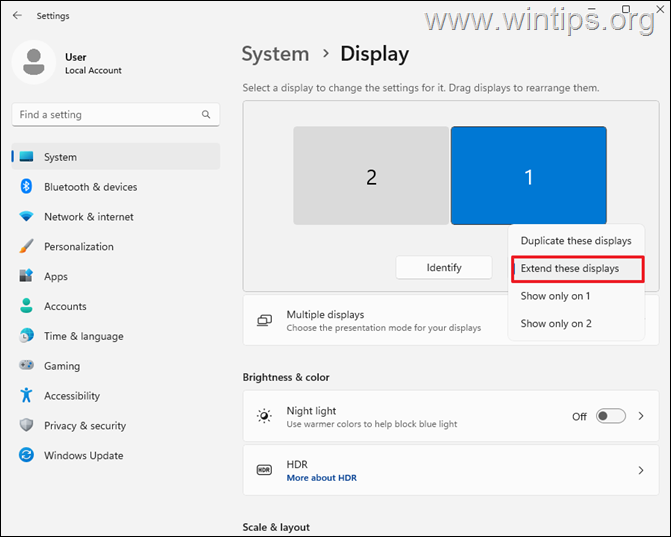
3. Следеће, изаберите Задржите промене да бисте применили поставку.
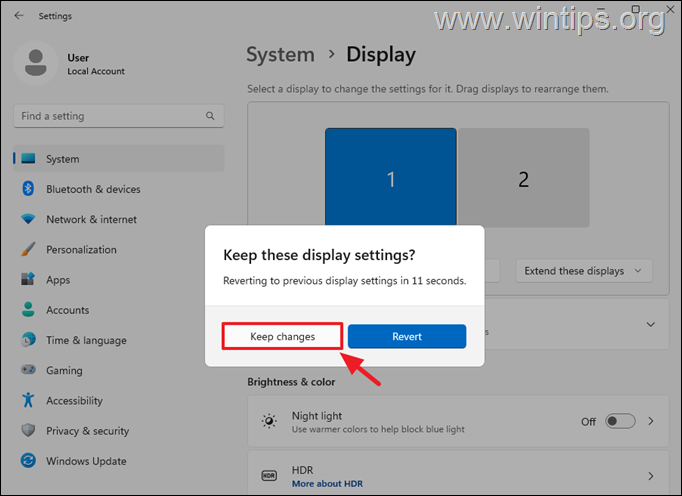
Корак 2: Преуредите екране два (2) монитора.
Након што проширите или дуплирате своје екране, можете их преуредити према својој жељи. Да бисте преуредили своје екране:
1. Само кликните на екран за који желите да промените његову позицију и превуците га и отпустите на позицију коју желите. *
* Белешка: Положај два екрана један у односу на други је приказан бројевима "1" и "2". Да бисте одредили који број одговара ком екрану, кликните на Идентификовати дугме да видите који број одговара сваком екрану.
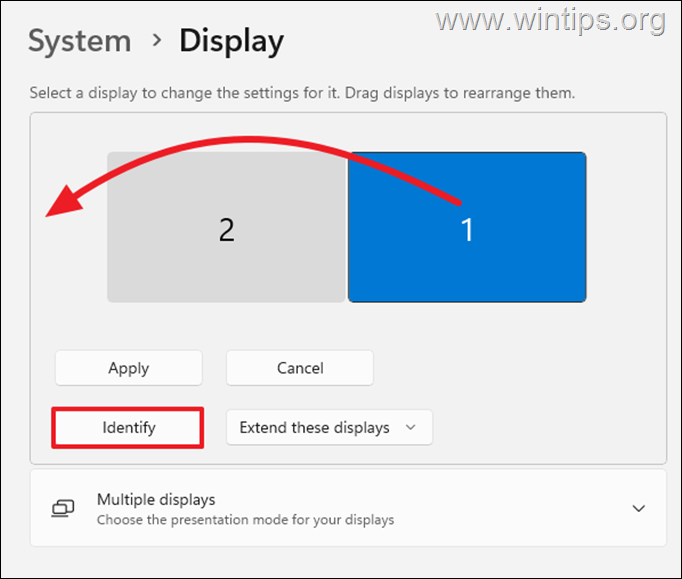
2. Када завршите, кликните Применити да примени промену.
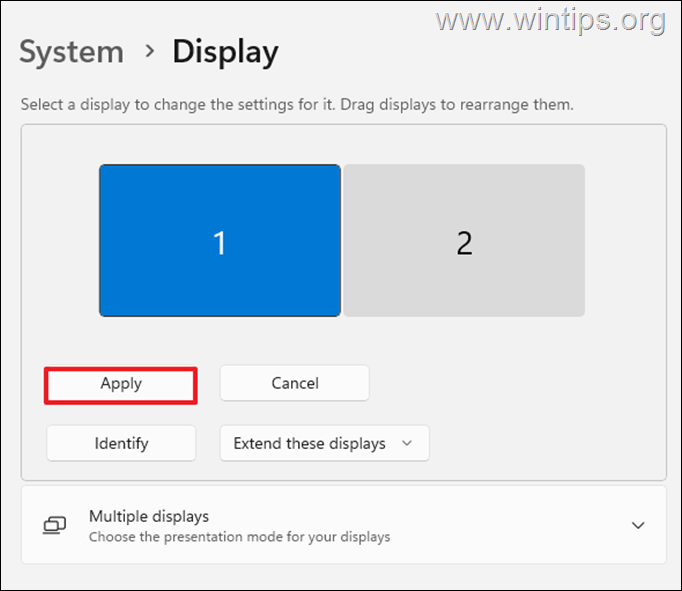
Корак 3. Подесите главни екран када имате два монитора.
Ако сте изабрали да проширите екране, тада ће један екран бити главни монитор који је и онај који ће приказати иконе на радној површини, а други ће бити његово проширење, које ће (у почетку) бити празно иконе. Ако желите да поставите други монитор као главни екран:
1. Кликните на екран који желите да учините примарним ("1"или"2"), да бисте га изабрали.
2. Отвори Вишеструки дисплеји мени и изаберите Нека ово буде мој главни екран.
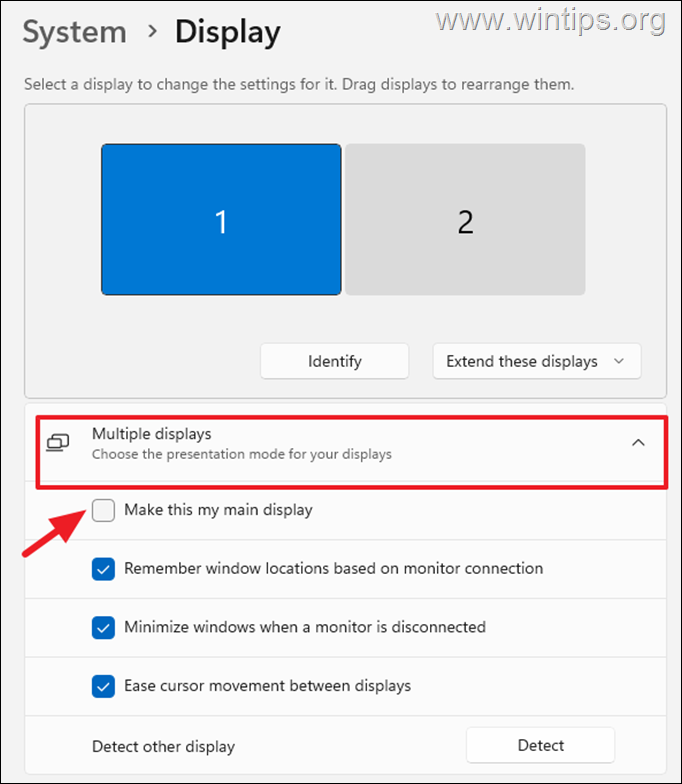
Корак 4: Промените резолуцију сваког екрана.
Да бисте променили резолуцију повезаног монитора:
1. Изаберите екран (нпр.1"или"2"), да желите да промените његову резолуцију.
2. Затим идите на Резолуција екрана падајући мени и изаберите резолуцију коју желите. Када завршите, кликните Задржите промене да примени промену.
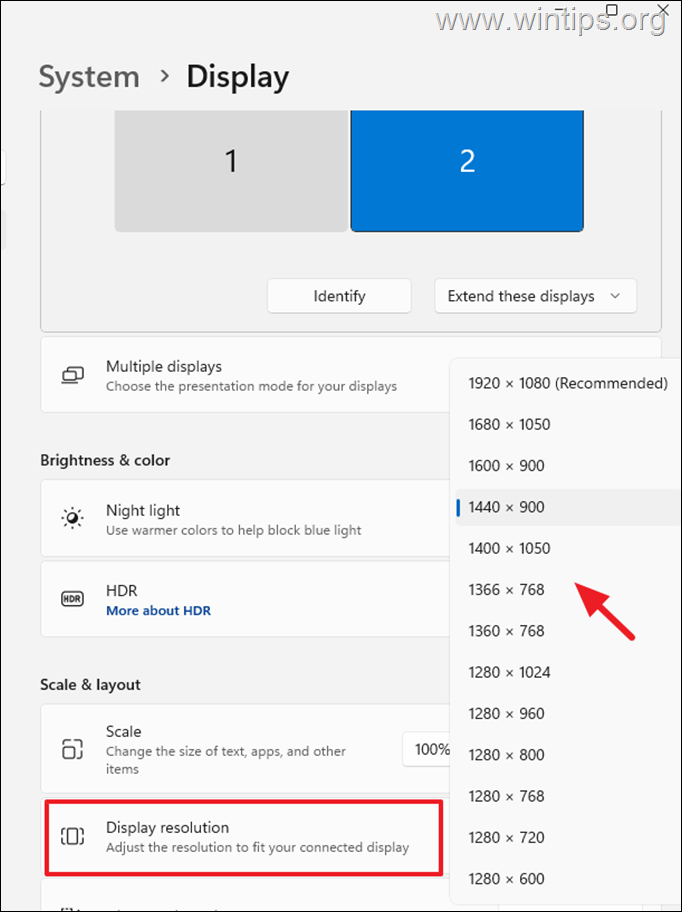
Корак 5: Промените размеру сваког екрана.
У оперативном систему Виндовс 11, текст, апликације и други објекти се аутоматски скалирају до оптималне величине. Међутим, ако желите да промените величину текста, апликација и других елемената на било ком монитору:
1. Кликните на екран којем желите да промените размеру.
2. Затим кликните на Скала падајући мени и изаберите жељено подешавање.
на пример. да бисте повећали величину текста у апликацијама и иконама, изаберите размеру "125%" или "150%"
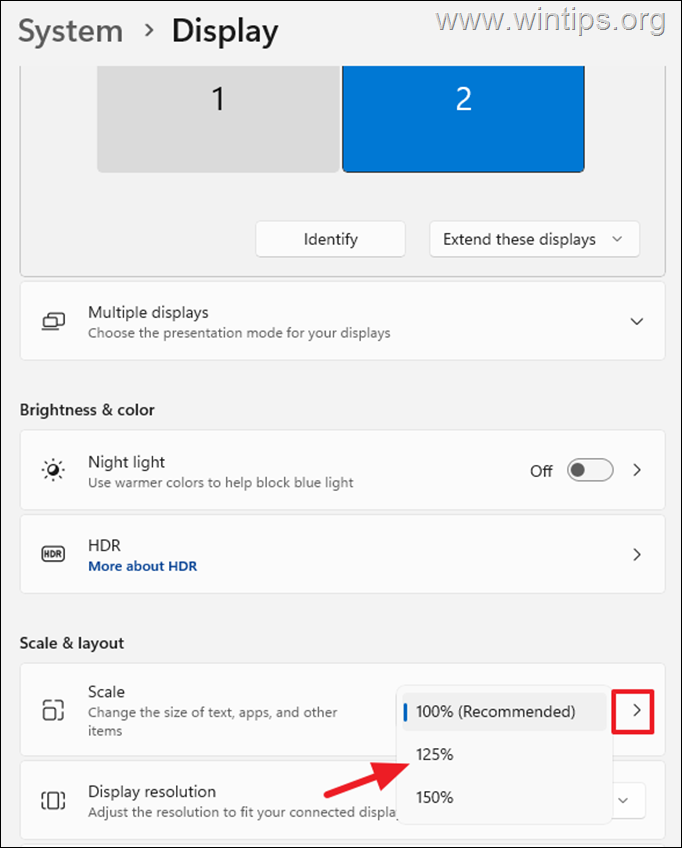
Закључак:
У закључку, двоструки монитори су постали све популарнији избор за људе који желе да побољшају своју продуктивност, посебно када раде на више задатака и апликација.
Надам се да су вам горњи кораци помогли да подесите више екрана у оперативном систему Виндовс 11, преуредите екране и прилагодите величину текста и других објеката вашим жељеним подешавањима.
То је то! Јавите ми да ли вам је овај водич помогао тако што ћете оставити коментар о свом искуству. Лајкујте и поделите овај водич да бисте помогли другима.